Benutzerhandbuch - Installation von der Display App mit einem QR Code (Android)
Dieser Prozess ist entscheidend für das richtige Verhalten und die Funktionalität von SmartCircle.
Bitte beachten Sie, dass die folgenden Schritte nicht für AndroidGO-Geräte gelten.
Außerdem gelten diese Schritte für brandneue Geräte. Wenn sich das mobile Gerät NICHT im ursprünglichen Systemzustand befindet, ist ein Werksreset erforderlich.
Video
Liste der Inhalte:
- Bevor wir beginnen
- Schritte
- Video
Bevor wir beginnen:
Für diesen Vorgang sollten Sie die folgenden Informationen bereithalten:
- Das Passwort für die WiFi-Verbindung des Shops.
- Entweder einen allgemeinen oder einen spezifischen QR-Code zum Scannen (vorzugsweise den spezifischen).
- Google Play Store Kontoinformationen, falls vorhanden.
Die Schritte:
-
Teil 1: Installation
- Schalten Sie das Gerät ein, falls es noch nicht eingeschaltet ist.
- Tippen Sie sechs (6) Mal auf den oberen Rand des Bildschirms.
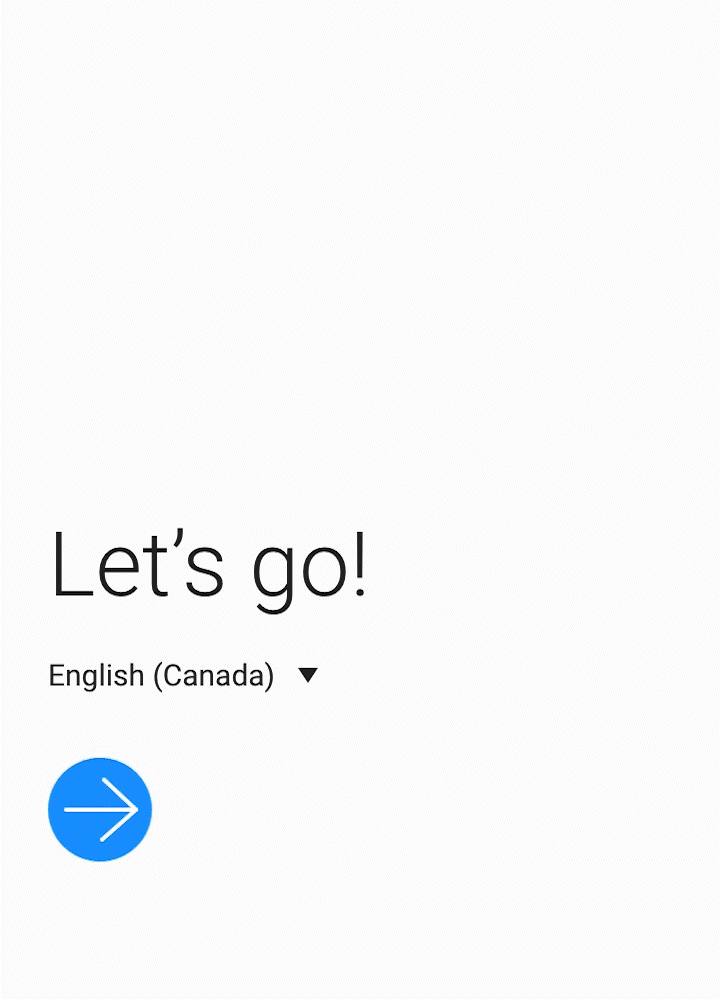
- Die hintere Kamera wird aktiviert. Jetzt können Sie den für dieses Gerät vorgesehenen QR-Code scannen.
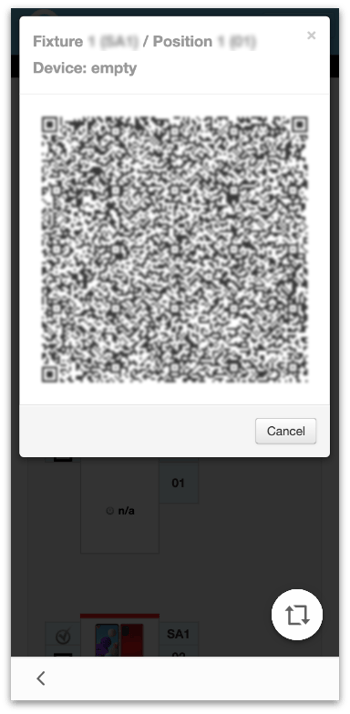
- Nachdem Sie den Code gescannt haben, fordert das Gerät Sie auf, eine Verbindung zum WiFi herzustellen. Wählen Sie das gewünschte Netzwerk aus und geben Sie das entsprechende Passwort ein.
- Wenn die Verbindung hergestellt ist, startet das Gerät automatisch die Einrichtung.
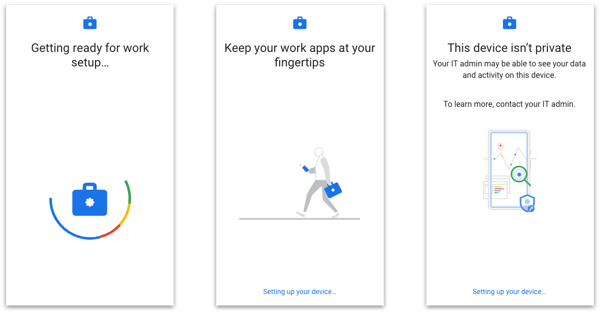
- Später werden die Google-Dienste aufgelistet. Vergewissern Sie sich, dass alle Dienste aktiviert sind. Scrollen Sie nach unten und tippen Sie unten auf dem Bildschirm auf "Akzeptieren" (*Die Schaltfläche Akzeptieren wird nur angezeigt, wenn Sie das Ende der Liste erreicht haben).
- Das Gerät fordert Sie möglicherweise auf, einige Informationen über die Einrichtung und Richtlinien zu überprüfen. Markieren Sie alle Kästchen und klicken Sie auf "Weiter" (Sie müssen nicht jeden Artikel lesen).
- Zu diesem Zeitpunkt läuft die Installation von Display 4 und SmartCircle RDM im Hintergrund. Warten Sie daher bitte, bis sich Display 4 automatisch öffnet.
Einige Geräte können während der Installation neu gestartet werden.
Sie werden Benachrichtigungen wie diese sehen:
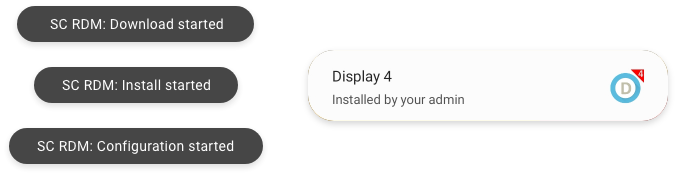
-
Teil 2: Einrichtung von Display 4
Wenn sich Display 4 schließlich öffnet, sehen Sie eine Liste von Anweisungen. Diese Anweisungen sind Berechtigungen, die erteilt werden müssen, um die volle Funktionalität von SmartCircle zu ermöglichen.
Jede Anweisung verschwindet sofort, nachdem sie aktiviert wurde.
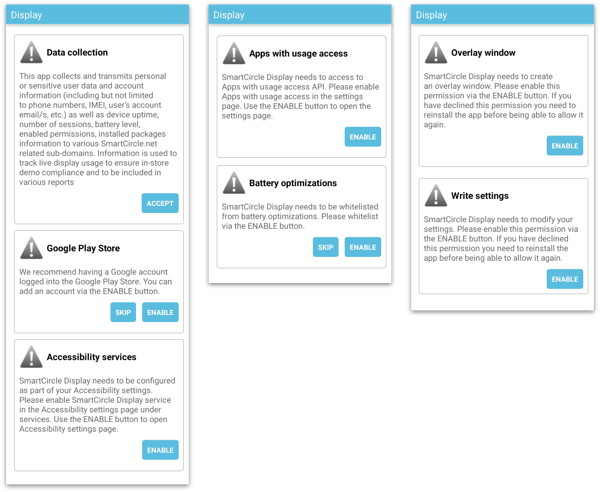
Die EINZIGE Anweisung, die übersprungen werden kann, ist die Google Play Store-Genehmigung, und zwar nur dann, wenn der Store kein Google-Konto für die Geräte hat, die im Shop angezeigt werden sollen.